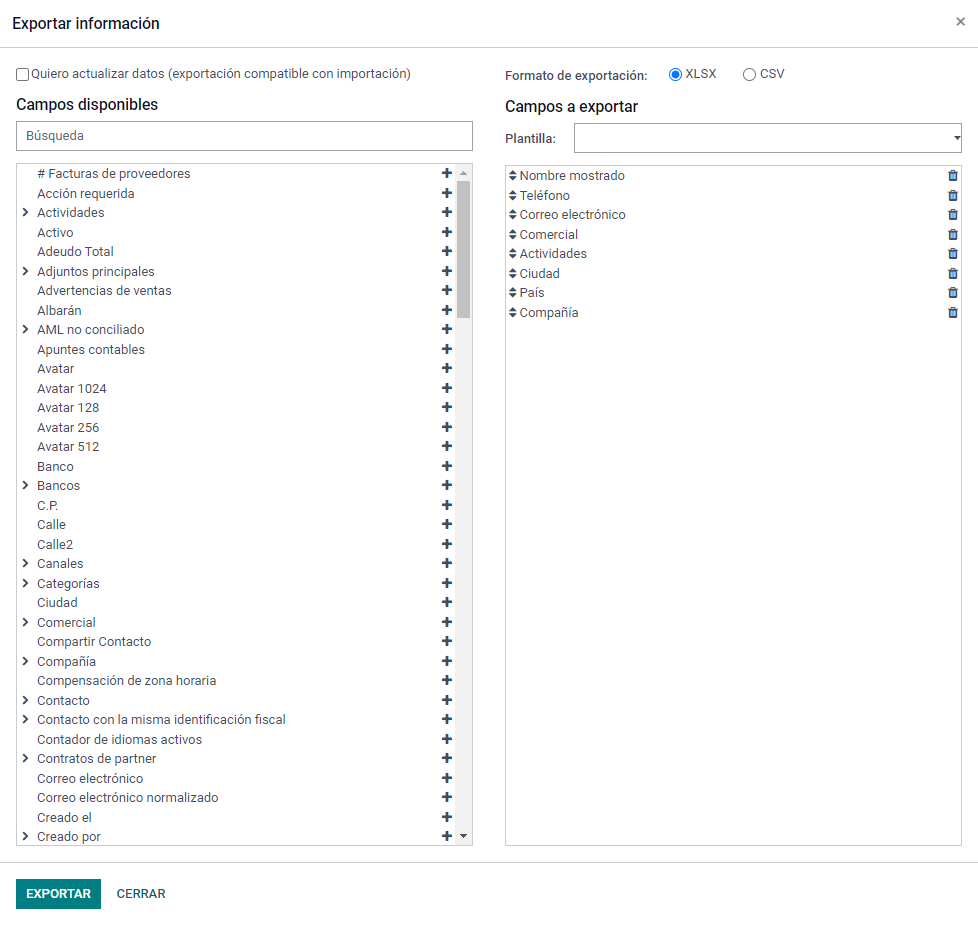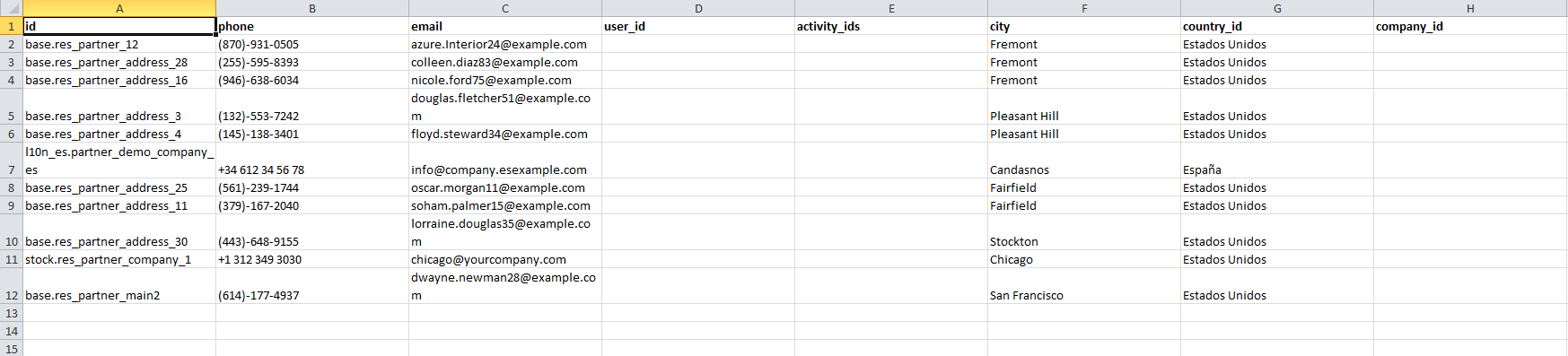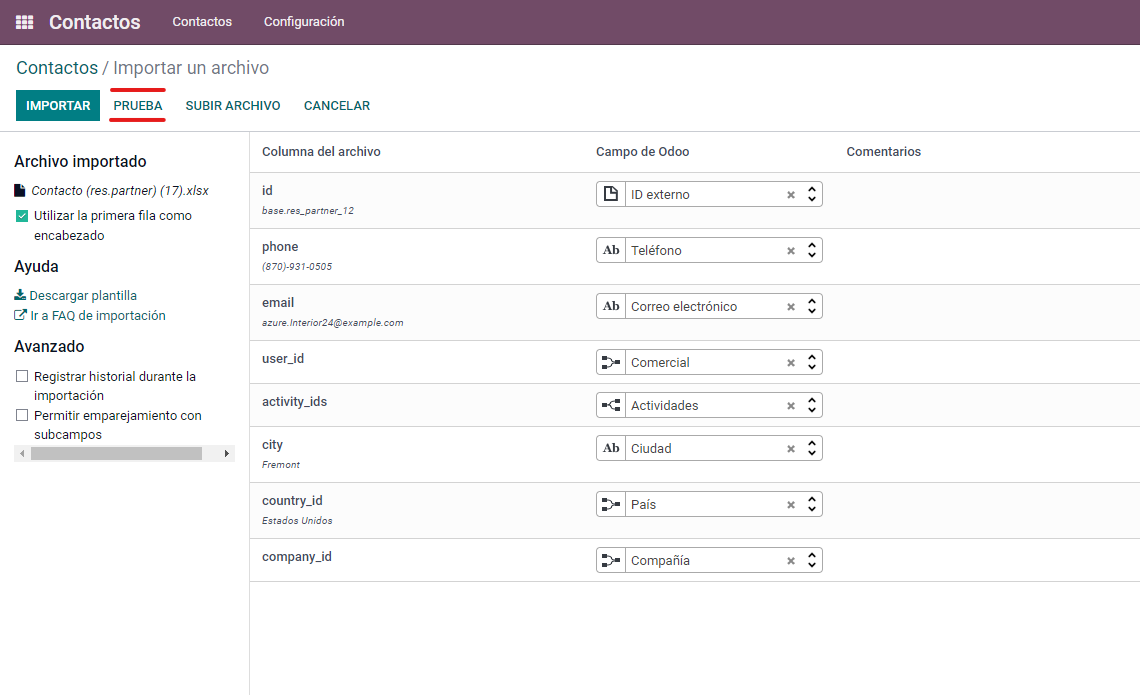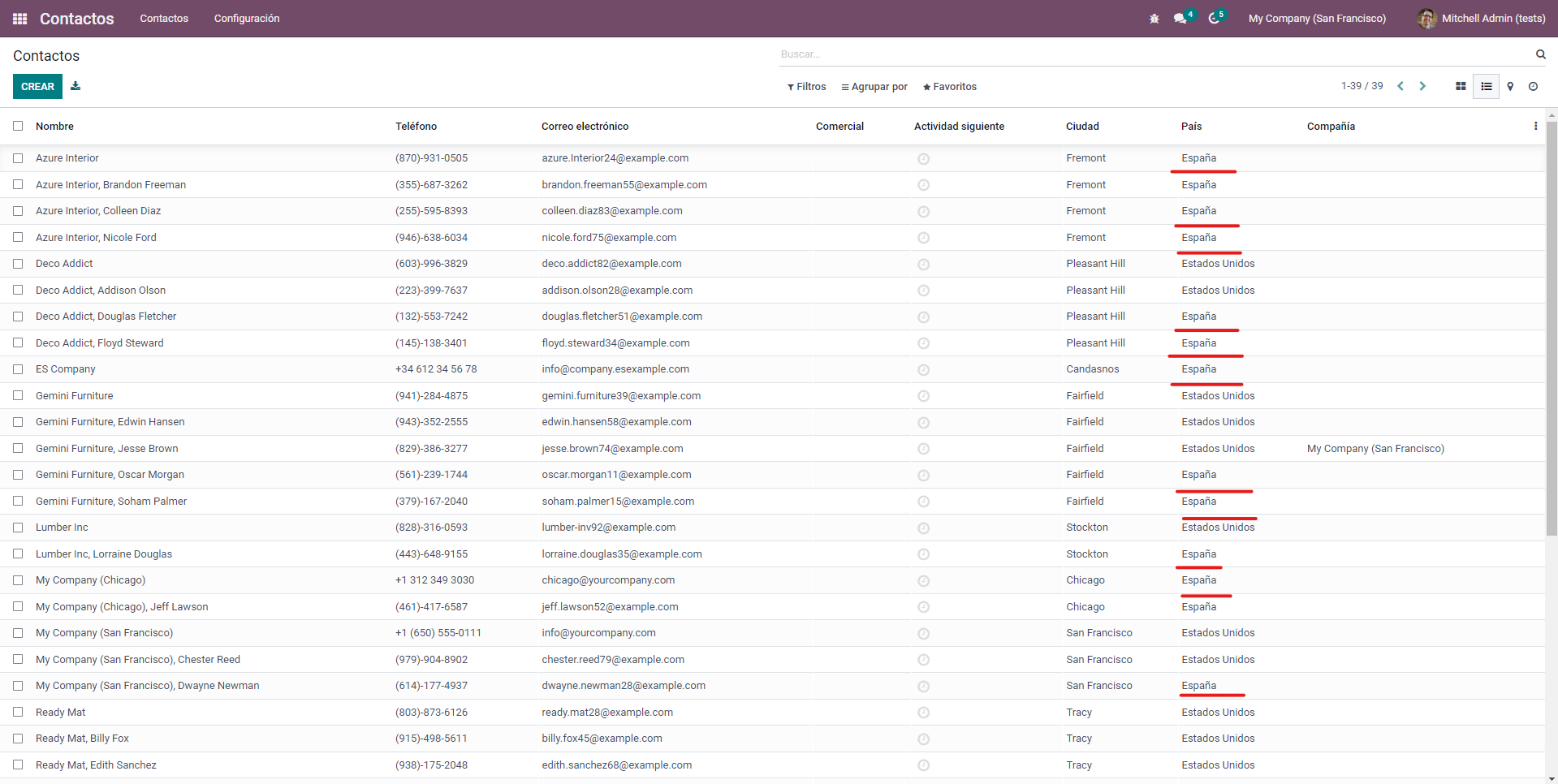EXPORTAR DAdes
El sistema de visualització de dades (Exportar Dades) d’Odoo és del més intuitiu en quant a ERPs es tracta, però quan una empresa creix es cert que el no poder veure totes les dades ràpidament també es conviertex en un tema important en quant a anàlisis. Com a resultat Odoo pensa en aquests detalls i per tant permet Exportar Dades per crear un arxiu on poder veure les dades.
Tipus d’exportació de dades
Existeixen dos maneres d’exportar dades:
- Exportar dades per visualització de dades o anàlisis
- Exportar dades per actualizar els valors
Exportació Senzilla
La manera més senzilla que trobem a Odoo serà a partir del següent icona (![]() ), aquest ens permetrà realitzar una exportació bàsica en format excel.
), aquest ens permetrà realitzar una exportació bàsica en format excel.
Per exemple trobarem aquest icone en les següents pàgines:
- Contactes
- Ventes
- Compres
- Contabilitat / Factures de Clientes|Proveedores
En aquests casos s’exportarien tots els Contactes, Ventes i Factures. Per molt que això ja sigui útil també s’ha de mencionar que d’aquesta manera no s’exportan totes les dades, en canvi en Odoo també permet exportacions més específiques.
Exportació Específica
Les exportacions específiques permeten obtenir una major o menor quantitat de dades depenent del que necesitem, també podem establir plantilles si fòssin necesaries o si la exportació fòs rutinària.
En primer lloc per poder realitzar-ne una haurem de seleccionar en format llista als que volem exportar.
Una vegada seleccionats entrarem en el menú d’acció i farem ‘click’ en Exportar. A continuació s’obrirà una finestra per sobre en la que marcarem quins camps volem obtenir on també podrem seleccionar si volem que el resultat estigui en arxiu Excel o en un CSV.
Si volem que l’arxiu resultant ens serveixi per realitzar una actualització de dades hauriem de marcar la casella Vull actualitzar dades (exportació compatible amb importació).
Resultat
L’arxiu resultant es veurà de la següent manera:
En cas de ser una exportació senzilla per anàlisis de dades aquest serà el resultat, un document on es podrán veure les dades dels contactes sense haver d’entrar a cada fitxa.
En canvi en una exportació per actualitzar dades veurem un camp nou la id, aquest especialment evita que al importar el document es creïn nous contactes, ventes, factures, etc …
Per actualitzar les dades simplement canviarem els valors dins als que necessitem; tenir en compte que en molt casos els valors estan predefinits amb valors ja existents en Odoo com els Països, on existeix una llista amb els que incloeix Odoo en cas de voler actualitzar el camp país, cerciorar-se que el valor del camp és idèntic a un ja existent.
En aquest exemple estem actualitzant el camp de País:
Com es pot veure s’ha afegit el camp de state_id que fa referència a Províncies que al igual que País es un camp amb valors predefinits, a més que el país també dependrà de la província del contacte, així que aquesta vegada el deixarem buit per que no afecti.
Es important abans de realitzar qualsevol actualització, executar una prova per comprovar que el document és correcte al 100%. De no realitzar una prova Odoo afegirà o actualitzarà fins que trobi el primer error si finalitza la importació.
Finalment aquest es el resultat, es pot observar que els valors del camp de País ja han sigut actualitzats.